
原图

1、打开素材图片,创建色相/饱和度调整图层,对黄、绿,青进行调整,参数设置如图1- 3,确定后适当降低图层不透明度,效果如图4。这一步快速把图片主色转为中性色。

<图1>

<图2>

<图3>

<图4>
2、创建曲线调整图层,对RGB、红、绿,蓝通道进行调整,参数设置如图5- 8,效果如图9。这优艾设计网_Photoshop高级教程实例一步主要把图片暗部颜色加深,高光区域增加一点蓝色。

<图5>
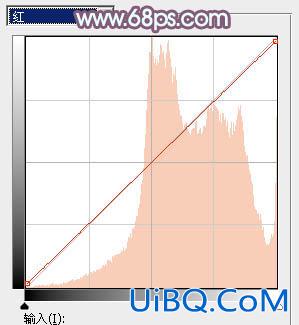
<图6>
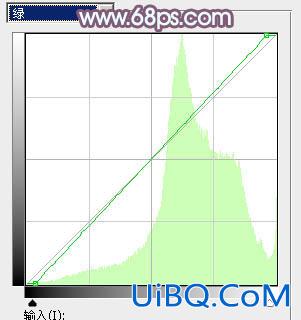
<图7>
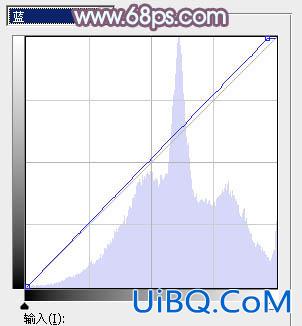
<图8>

<图9>

原图

1、打开素材图片,创建色相/饱和度调整图层,对黄、绿,青进行调整,参数设置如图1- 3,确定后适当降低图层不透明度,效果如图4。这一步快速把图片主色转为中性色。

<图1>

<图2>

<图3>

<图4>
2、创建曲线调整图层,对RGB、红、绿,蓝通道进行调整,参数设置如图5- 8,效果如图9。这优艾设计网_Photoshop高级教程实例一步主要把图片暗部颜色加深,高光区域增加一点蓝色。

<图5>
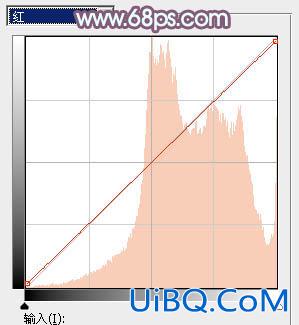
<图6>
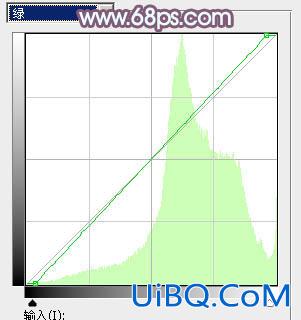
<图7>
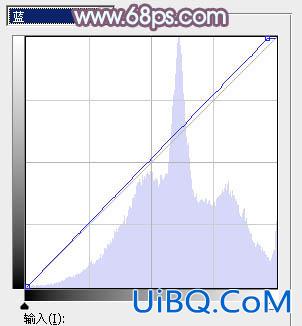
<图8>

<图9>
上一篇:ps调出红褐色秋季风格照片教程
ps调出照片淡粉色调教程:下一篇
精彩评论